- Tietämyskanta
- Tili ja asetukset
- Integraatiot
- Yhdistä HubSpot ja NetSuite
Yhdistä HubSpot ja NetSuite
Päivitetty viimeksi: 1 joulukuuta 2025
Saatavilla minkä tahansa seuraavan Tilauksen kanssa, paitsi jos toisin mainitaan:
Yhdistä HubSpot- ja NetSuite-tilit HubSpot-tietojen synkronoinnin avulla. Kun olet yhdistänyt tilisi, voit luoda NetSuite-myyntitilauksia kauppapohjaisen työnkulun avulla.
Asenna NetSuite-sovellus
Käyttöoikeudet edellytetään Sinun on oltava Super Admin tai sinulla on oltava App Marketplace -oikeudet HubSpot-tililläsi, jotta voit yhdistää sovelluksen. NetSuiten vaiheet on tehtävä NetSuiten järjestelmänvalvojan toimesta.
Tilaus edellytetään Sinulla on oltava Data Hub -tilaus, jotta voit luoda mukautettuja kenttäsovituksia.
- Napsauta HubSpot-tilisi ylänavigointipalkin kauppakuvaketta marketplace ja valitse HubSpot-kauppa.
- Napsauta hakupalkkia ja kirjoita NetSuite.
- Valitse tuloksista NetSuite.
- Napsauta Asenna.
- Näyttöön tulee valintaikkuna, jossa kysytään NetSuite-tilisi tietoja. Sinun on suoritettava seuraavat vaiheet NetSuite-tililläsi ennen näiden tietojen syöttämistä:
1. Ota NetSuiten ominaisuudet käyttöön
NetSuite-integraation käyttöönottamiseksi sinun on otettava NetSuite-tililläsi käyttöön REST-verkkopalvelut, OAuth 2.0 ja Server-side RESTlets.
- Siirry NetSuite-tililläsi kohtaan Setup > Company > Enable Features.
- Vahvista kohdassa Enable features (Ota ominaisuudet käyttöön), että alla olevat ominaisuudet on otettu käyttöön:
-
- Ota Analytics-kohdassa Suiteanalyticsworkbook käyttöön.
- Kohdassa SuiteCloud, ota käyttöön:
- Soap-verkkopalvelut
- REST-verkkopalvelut
- Token-pohjainen todennus
- Suitescript-palvelin
2. Asenna HubSpotin synkronointipaketti.
- Siirry NetSuite-tililläsi kohtaan Mukauttaminen > SuiteBundler > Etsi ja asenna niput.
- Etsi hakupalkissa HubSpot Sync Bundle. Napsauta sitten Asenna.
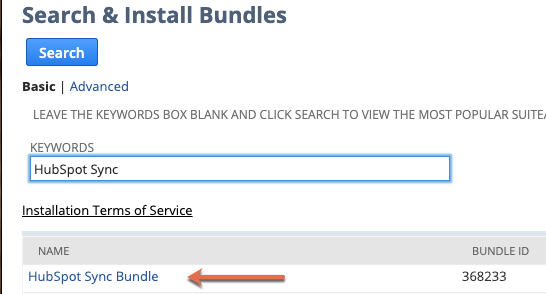
Huomaa: nipun asentaminen voi kestää jopa 5 minuuttia. Kun paketti on asennettu, tilasarakkeessa näkyy vihreä rasti.
3. Määritä HubSpot-synkronointirooli
Sinun on määritettävä HubSpot-synkronointirooli käyttäjille, jotka voivat yhdistää HubSpot-integraation.
- Siirry NetSuite-tililläsi kohtaan Luettelot > Työntekijät > Työntekijät > Haku.
- Etsi sen käyttäjän nimi, jolle haluat määrittää roolin, ja valitse sitten Muokkaa.
- Siirry Access-välilehdelle. Etsi Role (Rooli ) -kohdasta ja valitse HubSpot Sync -rooli. Napsauta Lisää.

- Napsauta vasemmassa alareunassa Tallenna.
4. Etsi NetSuite-tilin ID, Access Token ID ja Access Token Secret.
Sinun on lisättävä alla olevat tiedot HubSpot-tilisi ponnahdusikkunaan:
Access your NetSuite Account ID
- Siirry NetSuite-tililläsi kohtaan Setup > Integration (Asetukset > Integrointi ) ja valitse sitten SOAP Web Services Preferences (SOAP-verkkopalveluasetukset).
- Tilisi tunnus on lueteltu Primary Information (Ensisijaiset tiedot ) -osiossa.

Luo Access Token ID ja Access Token Secret -salaisuus.
- Siirry NetSuite-tililläsi kohtaan Setup > Users/Roles ja valitse Access Tokens > New.
- Valitse sovellus HubSpot Sync ja rooli HubSpot Sync Role.
- Token ID ja Token Secret näkyvät Token Id / secret -osiossa.

- Kopioi Account ID, Token ID ja Token Secret ja liitä ne HubSpotin ponnahdusikkunaan.
- Napsauta Connect to NetSuite by Oracle.
- Integraatio on nyt määritetty.
Ota lisäominaisuudet käyttöön
Kun olet yhdistänyt NetSuite-tilisi, sinun on hyväksyttävä NetSuiten lisäominaisuudet, jotta voit käyttää niitä HubSpot-tililläsi. Tähän kuuluvat ominaisuudet, kuten HubSpot Embed, synkronointikortti ja työnkulkutoiminnot.
- Napsauta HubSpot-tilisi ylänavigointipalkin settings asetuskuvaketta. Siiry vasemman sivuvalikkopalkin kohtaan Integraatiot > Yhdistetyt sovellukset.
- Napsauta NetSuite.
- Napsauta Feature discovery (Ominaisuuksien löytäminen ) -välilehteä.
- Napsauta Enable extra features (Ota lisäominaisuudet käyttöön ) -bannerissa Enable (Ota käyttöön).
Määritä synkronointiasetukset
Tietojen synkronoinnin ottaminen käyttöön:
- Napsauta HubSpot-tilisi ylänavigointipalkin settings asetuskuvaketta. Siiry vasemman sivuvalikkopalkin kohtaan Integraatiot > Yhdistetyt sovellukset.
- Napsauta NetSuite.
- Siirry CRM-synkronoinnit-välilehdelle.
- Napsauta Määritä synkronointi.
- Valitse Choose an object to sync -sivulla kohde, jonka haluat synkronoida HubSpotin ja NetSuiten välillä. Tarkista, miten NetSuiten kohteet synkronoidaan HubSpotin kohteisiin:
| HubSpot-objekti | NetSuite-objekti | |
| Yhteystiedot | ⇔ | Yhteystiedot ja henkilöt |
| Yritykset | ⇔ | Yritykset |
| Kaupat | ⇔ | Mahdollisuudet |
| Laskut | ⇔ | Laskut |
| Tilaukset | ⇔ | Myyntitilaukset |
| Tuotteet | ⇔ | Kokoonpanotuotteet, Varastotuotteet, Pakkaustuotteet, Muut kuin varastoon kuuluvat jälleenmyyntituotteet, Muut kuin varastoon kuuluvat myyntituotteet, Palvelun jälleenmyyntituotteet ja Palvelun myyntituotteet. |
| Liput | ⇔ | Tukitapaukset |
| Toiminnot | ⇔ | Puhelut, tapahtumat ja tehtävät |
- Napsauta Seuraava.
Voit määrittää tietojen yksisuuntaisen tai kaksisuuntaisen synkronoinnin. Kun synkronointi on otettu käyttöön, voit mukauttaa synkronointiasetuksia. Lue lisää siitä, mitä kenttiä voit kartoittaa HubSpotin ja NetSuiten välillä.
Tietojen synkronoinnin kytkeminen pois päältä:
- Napsauta HubSpot-tilisi ylänavigointipalkin settings asetuskuvaketta. Siiry vasemman sivuvalikkopalkin kohtaan Integraatiot > Yhdistetyt sovellukset.
- Napsauta NetSuite.
- Siirry CRM-synkronoinnit-välilehdelle.
- Vie hiiren kursori sen synkronoinnin päälle, jonka haluat kytkeä pois päältä, ja valitse Lisää > Poista synkronointi käytöstä.
- Napsauta ponnahdusikkunassa Turn off sync (Poista synkronointi käytöstä).